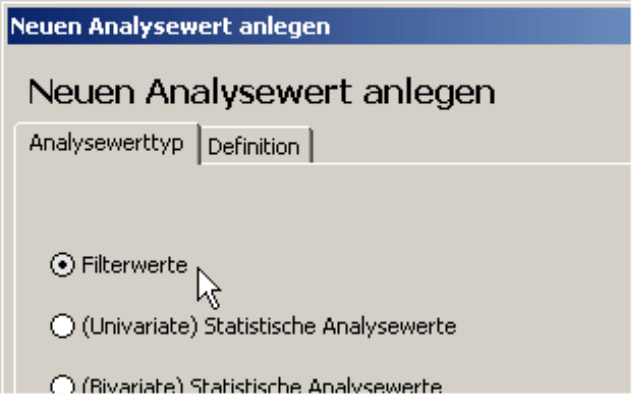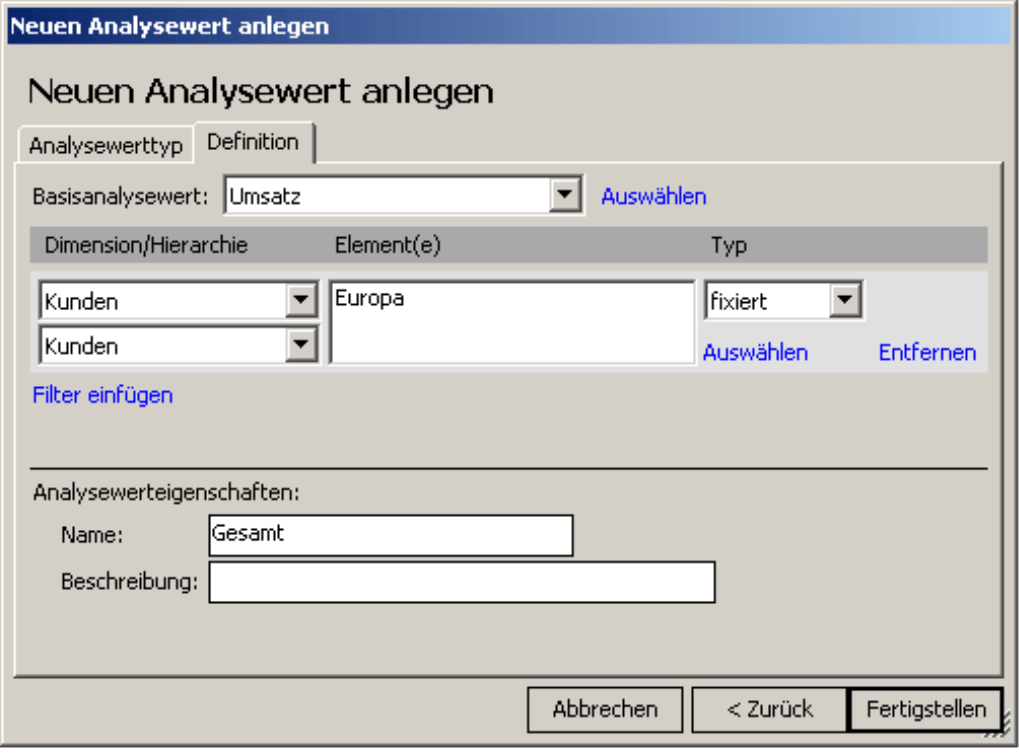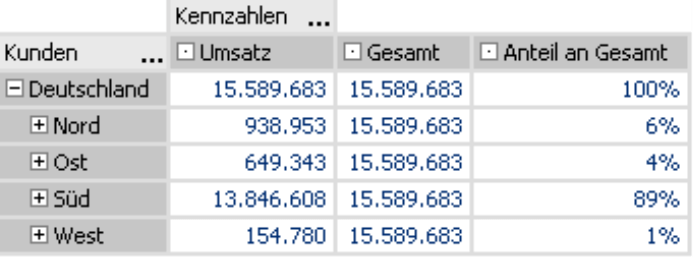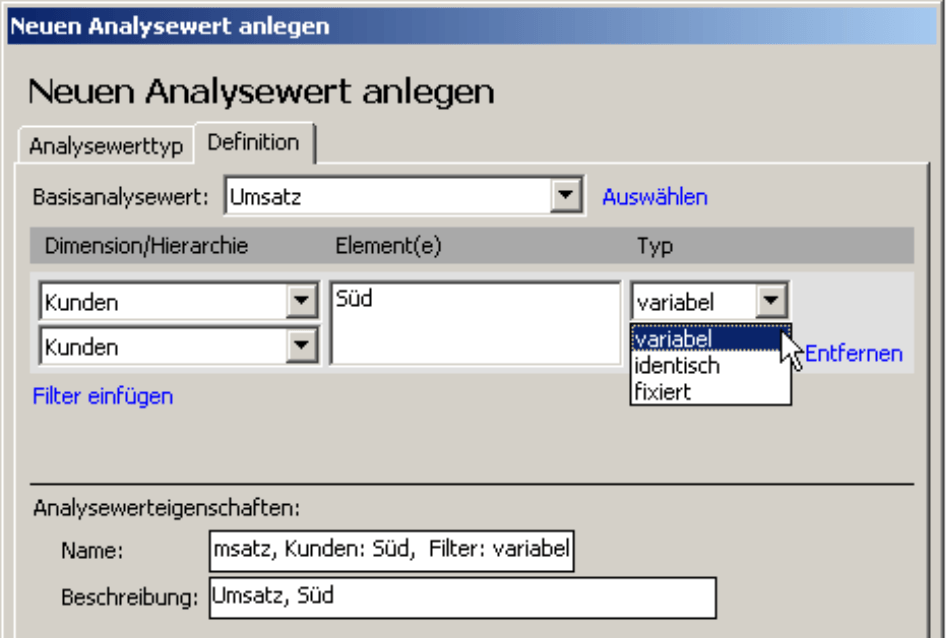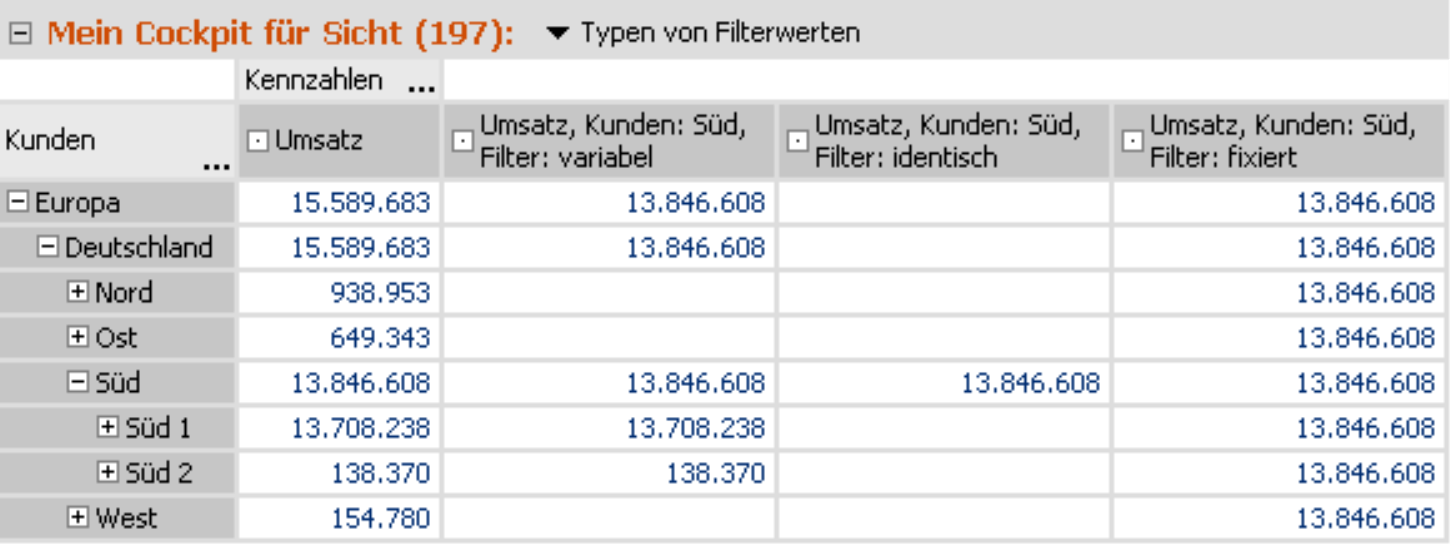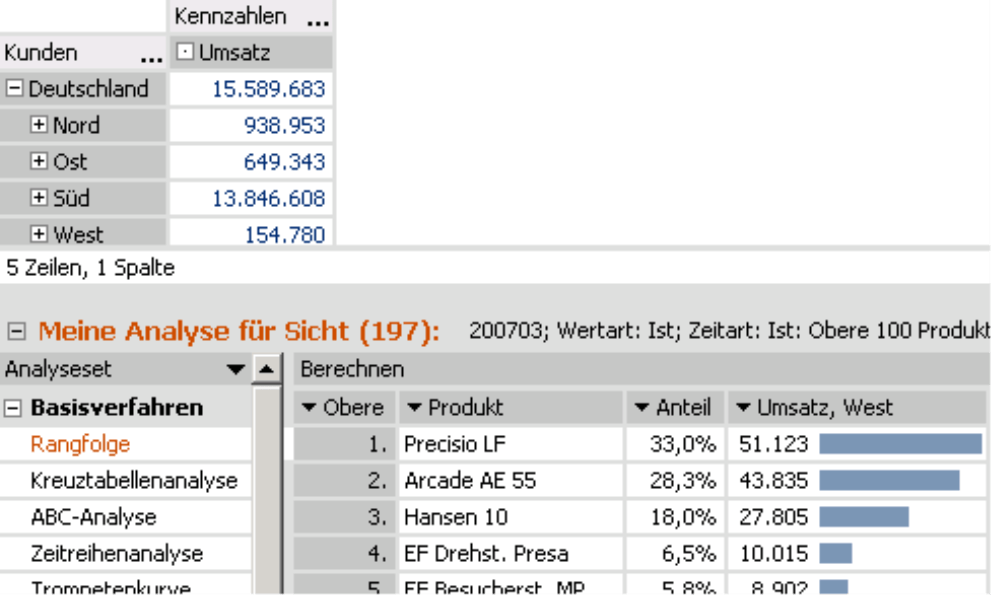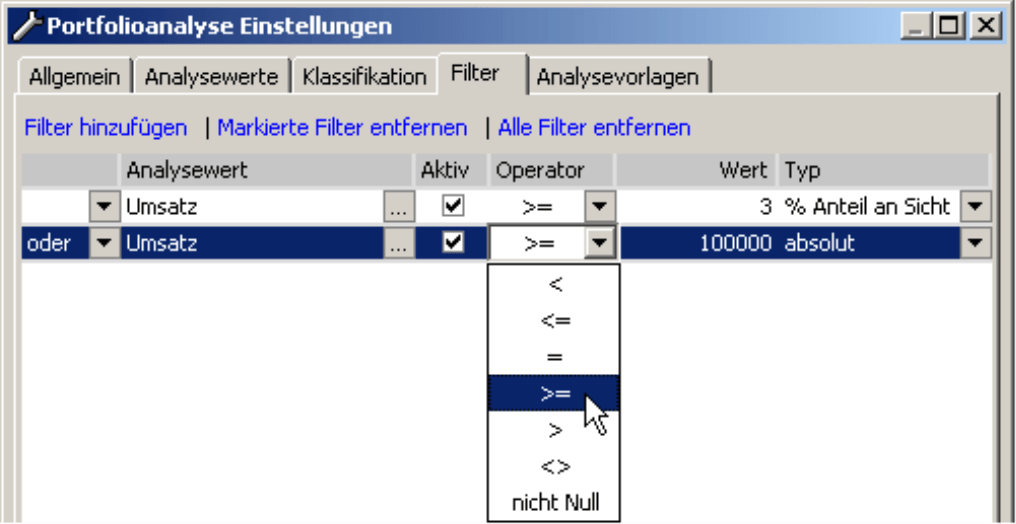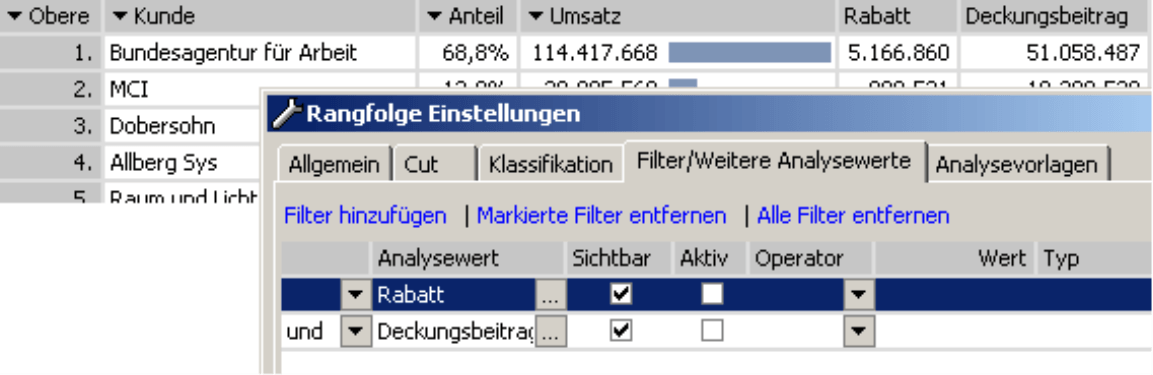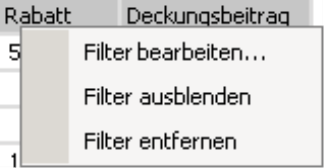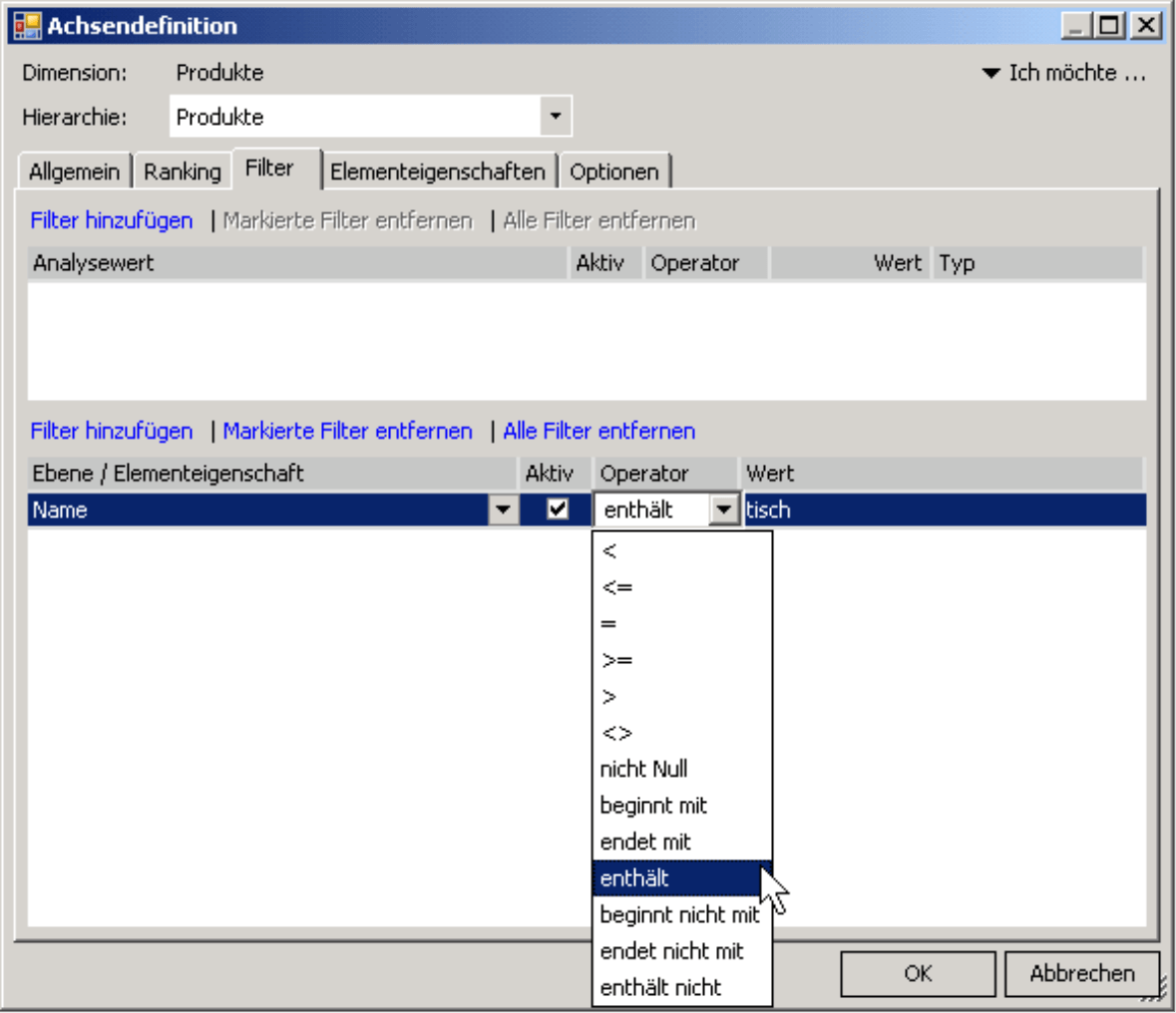Liebe Datenanalysten,
die richtige Auswahl von Artikeln bereitet nicht nur dem Marketing und Chefredakteuren gelegentlich Kopfzerbrechen, sondern immer wieder uns allen, die wir sprechen und schreiben: E-Mail, Virus, EBIT, Barock – wie heißt es richtig? Oft kommt es auf den Kontext an: Das E-Mail wird überwiegend von Süddeutschen, Österreichern und Schweizern verfasst; das Virus greift vor allem fachsprachlich um sich. Besonders wild wucherten die Artikel vor dem Dschungel, der oder die oder das bis in die 1950er Jahre hinein mit allen drei Genera versehen wurde. Auch der oder das Filter ist so ein Kandidat: in der Technik meist das Filter, allgemeinsprachlich eher der.
Für das Analytische Reporting ist das Filtern, um es neutral zu formulieren, jedenfalls von großer Bedeutung. In DeltaMaster gibt es unterschiedliche Konzepte der Filterung – und die wollen wir Ihnen in dieser Ausgabe der clicks! etwas näher bringen, damit Sie schneller erkennen, welches wofür das richtige ist.
Herzliche Grüße
Ihr Team von Bissantz & Company
Ums Filtern geht es in unserer multidimensionalen Welt ganz oft: Wir wollen genau herausschälen, was ein Bericht zeigen soll, und ausblenden, was im jeweiligen Kontext nicht interessiert. Dafür stehen uns unterschiedliche Werkzeuge zur Verfügung. Schon das Auswählen von Elementen im Fenster Meine Sicht kann man als Filtern bezeichnen. In dieser Ausgabe der DeltaMaster clicks! wollen wir uns auf das konzentrieren, was in DeltaMaster auch so heißt: zum einen benutzerdefinierte Analysewerte vom Typ Filterwert, zum anderen Filter für numerische Werte und für Elementeigenschaften, die in Cockpits und Analysen angeboten werden.
Filterwerte
In DeltaMaster-Analysesitzungen und ?modellen können Sie bekanntlich neue Kennzahlen (Measures) anlegen, um sie in Analysen, Berichten und Planungen zu verwenden. Dazu steht ein Assistent bereit, welchen Sie zum Beispiel über den Analysewert-Browser (Menü Modell) und dort über das Menü Ich möchte oder das Kontextmenü erreichen. Außerdem erzeugt DeltaMaster neue Filterwerte auch automatisch; mehr dazu weiter unten.
Ein Filterwert hält in einer oder in mehreren Dimensionen ein Element „fest“ und gibt die Werte zurück, die eine bestimmte Kennzahl, der Basisanalysewert, für diese und für die übrigen Elemente annimmt. (Bei Filtern vom Typ variabel können auch mehrere Elemente ausgewählt werden.)
Eine häufige Anwendung sind Anteilsbetrachtungen, zum Beispiel: Welchen Anteil haben die einzelnen Kundengruppen am Gesamtumsatz? Die Berechnung ist einfach, man dividiert den Umsatz einer jeden Gruppe durch den Umsatz über alle Gruppen – und der liegt als aggregiertes Element ja schon vor, in derselben Hierarchie, nur eine oder mehrere Ebenen höher. Wenn wir die Summe als neue Kennzahl zugreifbar machen, können wir damit in einem Quotientenwert weiterrechnen. (Es gibt auch andere Wege, die zu der gewünschten Auswertung führen; aus didaktischen Gründen wählen wir diesen, um das Konzept der Filterwerte zu vertiefen.)
Also: Wir definieren als „Gesamt“ eine in Bezug auf die Kunden „unbewegliche“ Größe, die stets die Summe zurückliefert. Während in der Spalte „Umsatz“ pro Region der dort erzielte Betrag ausgewiesen wird, ist der Wert unter „Gesamt“ immer derselbe – er ist aus einem auf das Top-Element der Kunden-Dimension fixierten Filter entstanden, wie oben gezeigt. In einer realen Anwendung würden wir der Summe wohl keine eigene Spalte widmen; in diesem Beispiel aber sehen wir damit deutlicher, wie sich die dritte Spalte aus den beiden anderen errechnet: Sie enthält einen Quotientenwert, der ebenfalls über den Analysewert-Browser angelegt wurde. Weil wir „Gesamt“ nur in der Kundendimension eingeschränkt haben, würde die Tabelle Sichtänderungen folgen, zum Beispiel zu einer anderen Periode, aber auch dort stets die Summe über alle Regionen oder Kunden liefern. Wie in den DeltaMaster clicks! 02/2005 beschrieben, können Sie für mehrere Dimensionen Filter einfügen. Ein Filterwert kann seinerseits die Basis für weitere Filterwerte sein.
Werfen wir noch einen Blick auf den Typ: variabel, identisch oder fixiert. Um die Wirkung dieser Optionen zu vergleichen, legen wir drei neue Filterwerte an. Alle drei filtern denselben Basisanalysewert (Umsatz) in derselben Dimension und Hierarchie (Kunden) gegen dasselbe Element (Süd), sie unterscheiden sich aber in ihrem Typ. In der folgenden Pivottabelle haben wir den Basisanalysewert und die drei Filterwerte nebeneinander gestellt.
Ganz rechts steht der fixierte Filterwert, wie er schon im ersten Beispiel zur Anteilsberechnung genutzt wurde: Er liefert für alle Elemente den Umsatz der Kunden in der Region Süd. Dies dürfte die am häufigsten verwendete Art der Filterung sein; sie ist auch die Voreinstellung, wenn Sie ein Basiselement als Filterkriterium auswählen. In der zweiten Spalte von rechts greift der identische Filter, der nur genau für das ausgewählte Element einen Wert besitzt. Der variable Filter ergibt für das eingestellte Element (Süd) und für alle, die in der Hierarchie darunter liegen (Süd 1 und Süd 2), die jeweiligen Werte; nach oben hin (Deutschland und Europa) bekommen wir den Wert des ausgewählten Elements (Süd); für alle anderen Elemente ist die Rückgabe leer. Die linke Spalte enthält den ungefilterten Basisanalysewert, hier also die Umsatzzahlen pro Element. – Wie wir die Spaltenüberschriften zweizeilig formatiert haben? In die Namen der neuen Analysewerte haben wir zwei Leerzeichen hintereinander eingefügt, das bewirkt einen Zeilenumbruch an der Stelle.
Filterwerte automatisch anlegen lassen
Die bisherigen Ausführungen betrafen das „eigenhändige“ Anlegen neuer Filterwerte. Oftmals ist das aber nicht nötig: DeltaMaster kann Kennzahlen auch automatisch erzeugen.
Das passiert zum Beispiel immer dann, wenn Sie per Drag & Drop eine Zahl aus einer Pivottabelle in ein Analyseverfahren ziehen. Wenn wir etwa die 154.780 aus dem Westen in die Rangfolge übernehmen, generiert DeltaMaster von sich aus einen neuen Analysewert „Umsatz, West“ (sofern es den noch nicht gibt), welcher als Filter der Basiskennzahl „Umsatz“ auf das Element „West“ in der Dimension „Kunden“ definiert ist. Wenn die untersuchte Zelle im Schnittpunkt mehrerer Dimensionen liegt, werden sie alle mit in den Filter aufgenommen. Das funktioniert auch umgekehrt: Einen frischen Analysewert „Umsatz, West, Precisio LF“ könnten wir im abgebildeten Beispiel per Drag & Drop erstellen, indem wir die entsprechende Zeile in ein Cockpit ziehen.
Auch beim Umwandeln eines Cockpits von einer Pivottabelle in einen Flexreport entstehen neue Analysewerte – recht viele, wenn die Pivottabelle recht groß ist. Deshalb wird man oft die Option In Flexreport mit Zellreferenzen umwandeln bevorzugen, bei der das nicht passieren muss (Menü Ändern im Fenster Mein Cockpit).
Numerische Filter
Den numerischen Filtern, die in vielen Analyseverfahren angeboten werden, liegt ein anderes Verständnis des Filterns zugrunde. Im bisher Beschriebenen ging es darum, neue betriebswirtschaftliche Sachverhalte zu schaffen, die das Analysemodell bzw. die Analysesitzung erweitern und die hinterfragt, verrechnet, visualisiert, geplant werden können. Numerische Filter dienen dazu, Berichte auf das Wesentliche zu konzentrieren; sie steuern, welche Objekte dargestellt werden sollen. Ein typischer Anwendungsfall ist, Unbedeutendes oder Ausreißer zu unterdrücken, um nur das Wichtige zu präsentieren. Um es ganz deutlich zu sagen: Filter steuern, was in den Bericht eingeht – nicht das, was außen vor bleiben soll.
Numerische Filter gibt es in der ![]() Pivottabelle bzw. ?grafik und in diesen Analyseverfahren:
Pivottabelle bzw. ?grafik und in diesen Analyseverfahren:
|
|
Die Optionen zum Einstellen der Filterregeln finden Sie in der Pivottabelle in der Achsendefinition und in den Analysen als eine Registerkarte in den Einstellungen, welche über den Menübefehl Filter im Fenster Meine Analyse auch direkt aufgerufen werden kann.
Jede Filterregel bezieht sich auf einen Analysewert, dessen Ausprägungen ein auszuwählender Operator mit einem bestimmten Wert vergleicht. Unter Typ wählen Sie aus, ob die Werte mit einem Absolutbetrag verglichen werden (zum Beispiel „Umsatz > 100.000“) oder mit dem prozentualen Anteil an der Summe der gesamten Sicht (zum Beispiel „Umsatz > 3 %“, bezogen auf „Kunden: Süd“). Die Option Aktiv dient dazu, eine Filterregel vorübergehend außer Kraft zu setzen, ohne sie später erneut anlegen zu müssen.
Sobald Sie einen weiteren Filter hinzufügen, blendet DeltaMaster eine zusätzliche Spalte ein. Mit diesem Feld steuern Sie, ob die Regel mit einem logischen UND oder einem logischen ODER mit der vorhergehenden verknüpft werden soll.
Eine Besonderheit gilt in den Sortiermodulen Rangfolge und PowerSearch: Hier steuern Sie mit einem weiteren Schalter, ob zusätzliche Analysewerte in der Ergebnistabelle sichtbar sein, das heißt nachrichtlich in einer eigenen Spalte ausgewiesen werden sollen. Operator, Wert und Typ sind dafür ohne Belang, können aber zusätzlich aktiviert werden.
Schneller als über die Filtereinstellungen ist es, die zusätzlichen Analysewerte bei gedrückter Strg-Taste per Drag & Drop aus einem Cockpit in das Analysefenster zu ziehen. Über das Kontextmenü der Spaltenüberschriften gelangen Sie rasch in die Einstellungen, blenden den Filter vorübergehend aus (entspricht der Option Sichtbar) oder löschen ihn dauerhaft.
Filter für Elementeigenschaften
Seit DeltaMaster 5.3.3 können in Pivottabellen auch Elementeigenschaften (Member Properties, Attribute) gefiltert werden. In der Achsendefinition ist die Registerkarte Filter zweigeteilt, der untere Bereich betrifft die Elementeigenschaften. In der Spalte Ebene/Elementeigenschaft listet DeltaMaster alle Attribute auf, die in der ausgewählten Dimension verfügbar sind (bei Analysis Services gruppiert nach den Hierarchieebenen). Da Elementeigenschaftswerte meist Text enthalten (im Gegensatz zu Analysewerten, die numerisch sind), umfasst die Liste der Operatoren zusätzlich auch solche zum Vergleichen von Texten.
Als Wert für einen Textvergleich sind ein oder mehrere Zeichenketten möglich; mehrere Werte trennen Sie mit Kommas. Wie mehrere Vergleichstexte interpretiert werden, hängt vom „Vorzeichen“ des Vergleichs ab:
- Ein negierender Operator (beginnt nicht mit, endet nicht mit, enthält nicht) verknüpft seine Vergleichstexte mit UND. Beispiel: Die Filterregel „beginnt nicht mit Nord, Süd“ lässt nur solche Elemente passieren, die NICHT mit Nord beginnen UND NICHT mit Süd. Der Nordosten und der Südwesten würden also ausgesondert, der Osten und der Westen hingegen würden „durchkommen“.
- Ein nicht negierender Operator (beginnt mit, endet mit, enthält) verknüpft seine Vergleichstexte mit ODER. Beispiel: Die Filterregel „beginnt mit Nord, Süd“ lässt nur solche Elemente passieren, die mit Nord ODER mit Süd beginnen. Der Nordosten und der Südwesten würden also „durchkommen“, der Osten und der Westen hingegen würden ausgesondert.
Wenn sowohl numerische Filter auf den Analysewerten als auch Filter auf Elementeigenschaften definiert sind, gelten diese als UND-verknüpft – die Bedingung(en) des oberen und des unteren Bereichs müssen erfüllt sein.
Eine beliebte Anwendung für Elementeigenschaftsfilter ist das Aussortieren von undefinierten Elementen wie zum Beispiel „nicht zugeordnet“ oder „undefined“ – Reste aus Datenübernahme-Prozessen, die zu analysieren zwar auch interessant sein kann, um Verbesserungen im ETL-Prozess oder in der Modellierung zu erreichen, die in einer Vorstandsvorlage aber nichts zu suchen haben. Auch eine Mehrfachselektion lässt sich hier effizient abbilden: Sollen zum Beispiel die Umsätze für eine vorgegebene Liste von Kunden ermittelt werden, könnte man die betreffenden Kundennummern oder ?namen mit Kommas aneinanderhängen und als Vergleichswert in eine solche Regel kopieren.